* Ta objava je del iPhone LifeGlasilo Nasvet dneva. Prijavite se. *
Način nizke porabe je ena mojih najljubših funkcij iPhonea. Ne vklopim ga samo, ko je baterija skoraj prazna; Večino časa ga obdržim. Vendar, kadar koli grem polniti telefon, je na koncu dovolj napolnjen, da se način nizke porabe sam izklopi. Na srečo lahko enostavno znova omogočite način nizke porabe na zaklenjenem zaslonu.
Skočiti:
- Ročno omogočite način nizke porabe
- Naj bo način nizke porabe ves čas vklopljen
- Izklopite trajni način nizke porabe
Ročno omogočite način nizke porabe
Ko polnite telefon, ko baterija doseže 80 odstotkov, se prikaže obvestilo veste, da je vaša baterija dovolj napolnjena in je način nizke porabe zdaj izklopljen, ker ne potrebujete to. Če želite hitro znova vklopiti način nižje porabe, morate samo povleči desno po obvestilu in tapniti Omogoči znova.
- Povlecite desno na Način nizke porabe je izklopljeno obvestilo.
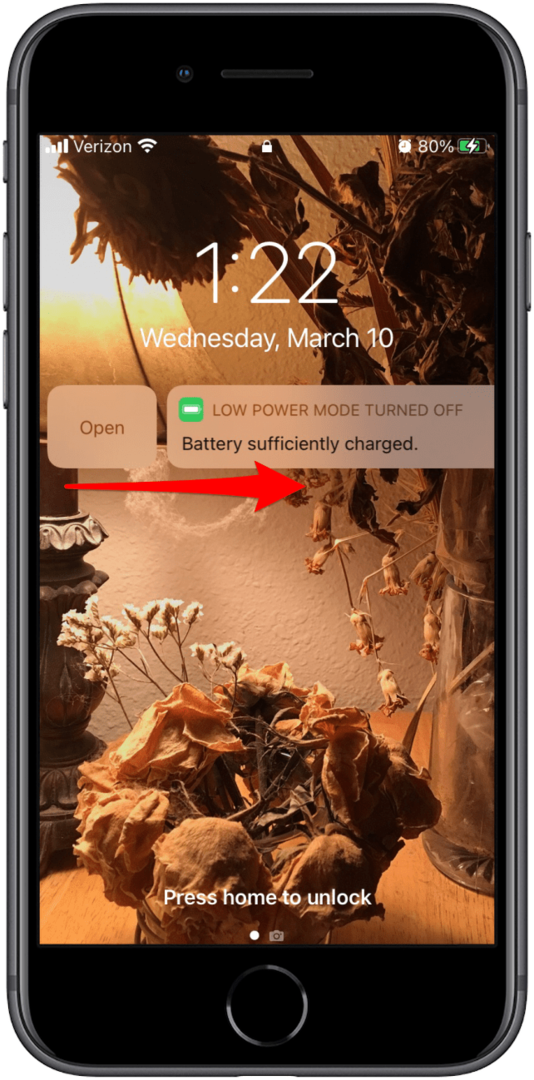
- Preklopi Način nizke porabe na. Preklop bo zelen, ko je omogočen način nizke porabe.

To je vse! Zdaj lahko ves čas varčujete z baterijo! Več o varčevanju z energijo in podaljšanju življenjske dobe baterije ter o drugih trikih za iPhone lahko izveste tako, da se prijavite na naš brezplačni
Nasvet dneva.Naj bo način nizke porabe ves čas vklopljen
Če vlečenje po tem obvestilu, da ostane vklopljen način nizke porabe, postane moteče, lahko to funkcijo trajno vklopite. Takole:
- Odprite Aplikacija Bližnjice.

- Dotaknite se Zavihek Avtomatizacija na dnu.
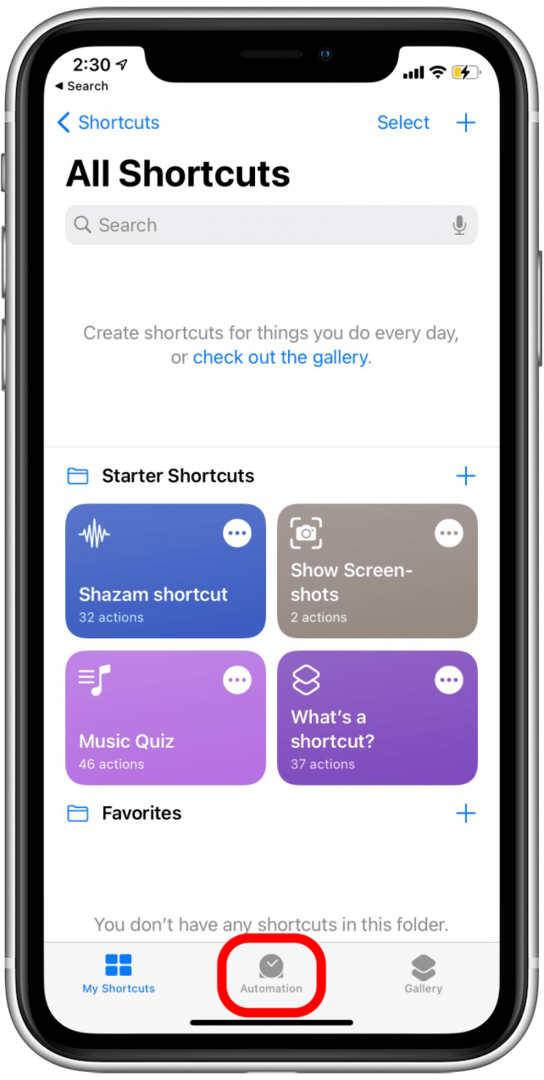
- Dotaknite se + ikona v zgornjem desnem kotu.
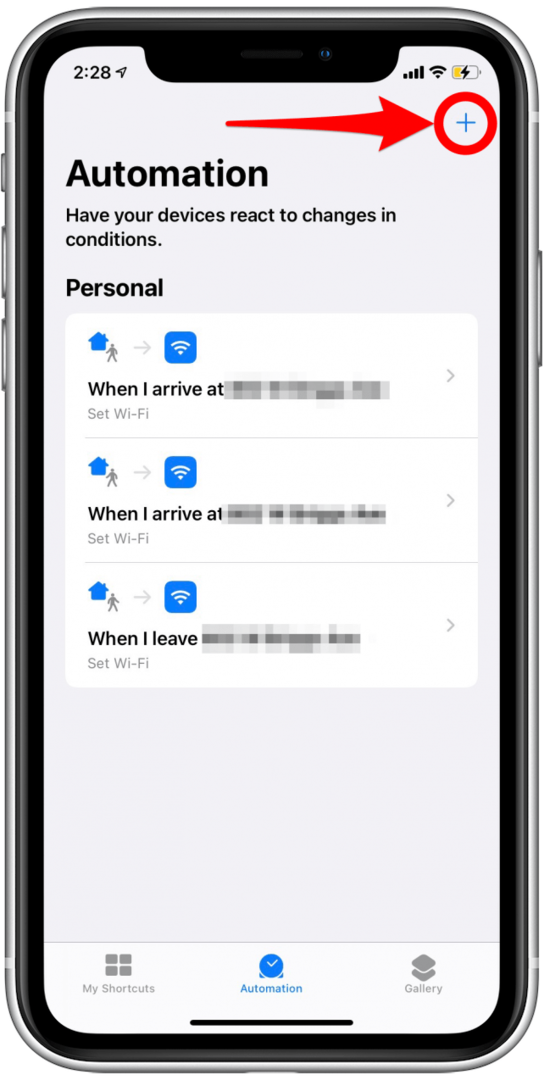
- Dotaknite se Ustvarite osebno avtomatizacijo.
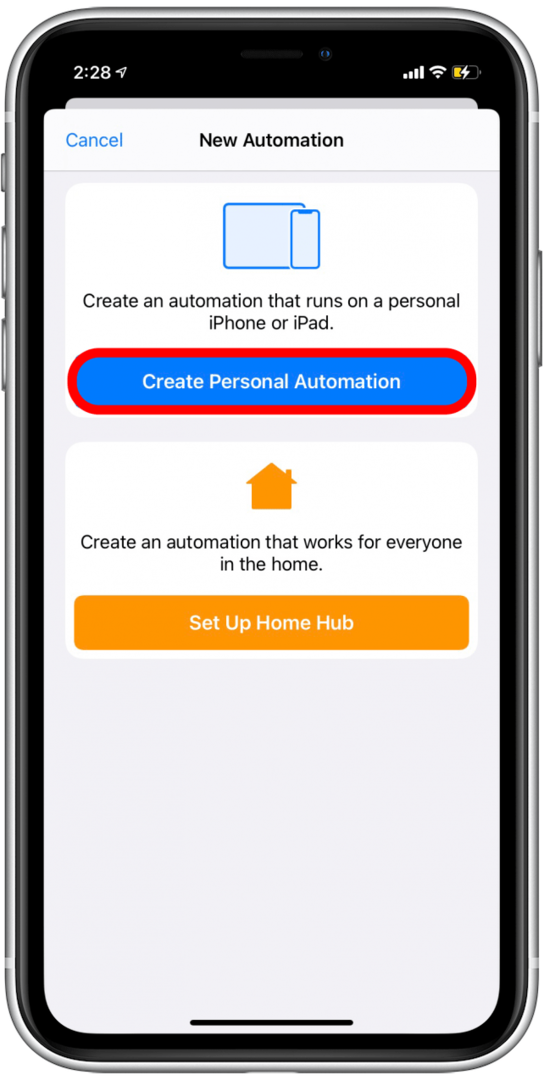
- Pomaknite se navzdol in tapnite Način nizke porabe.
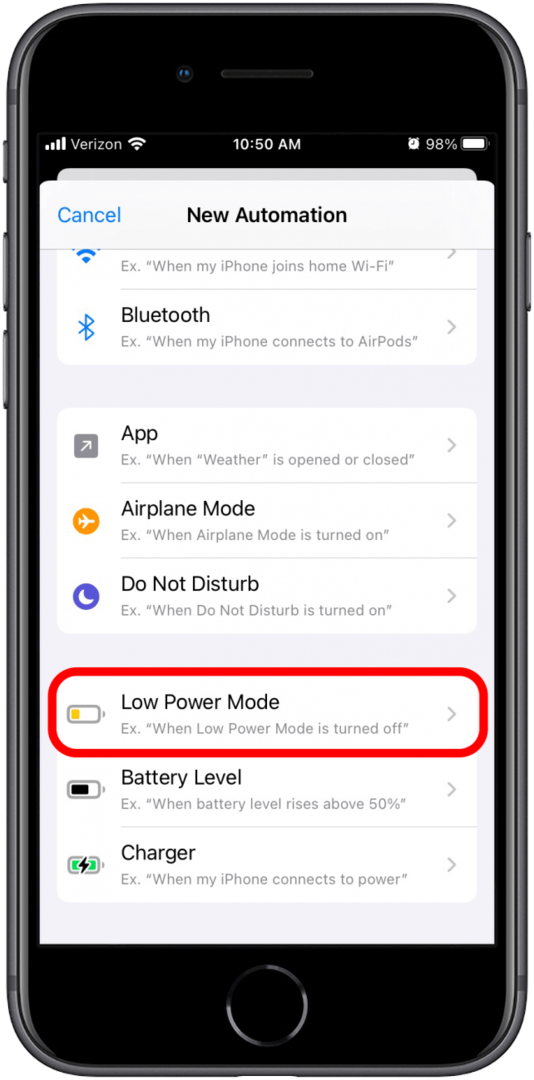
- Izberite Je izklopljeno in se prepričaj Je vklopljeno ni izbrana, nato tapnite Naslednji.
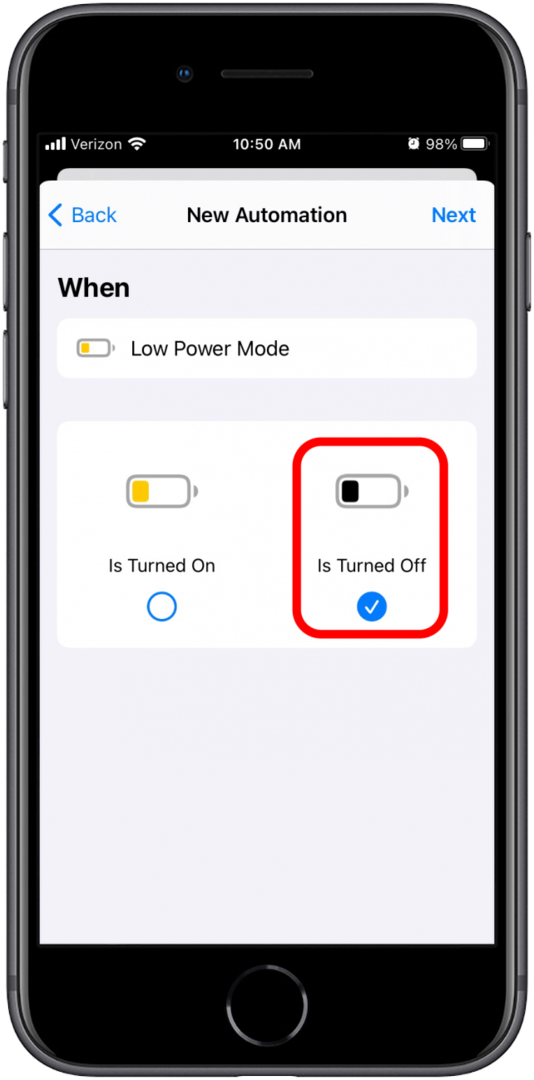
- Dotaknite se Dodaj dejanje.
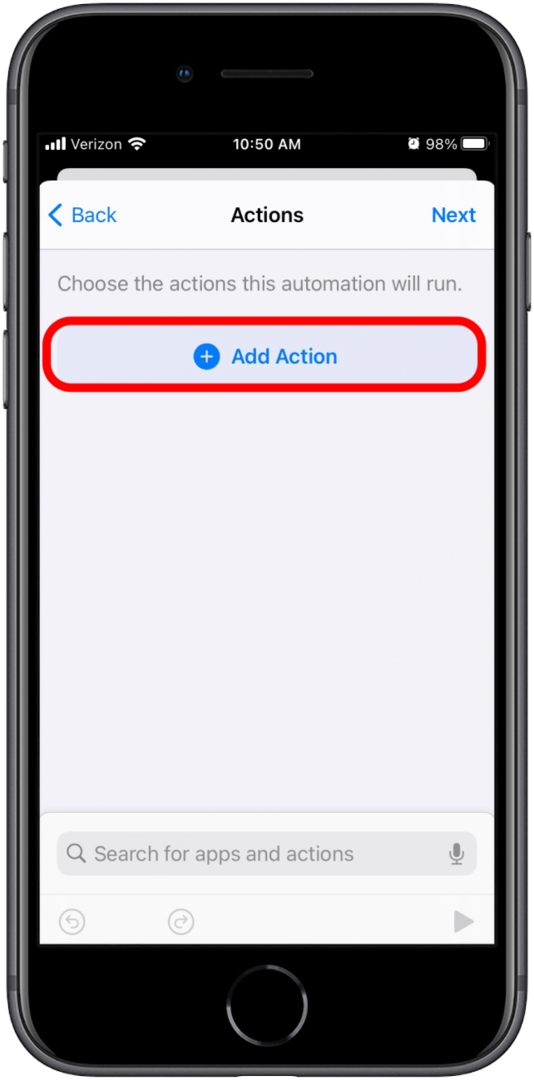
- Poiščite "nizka moč".
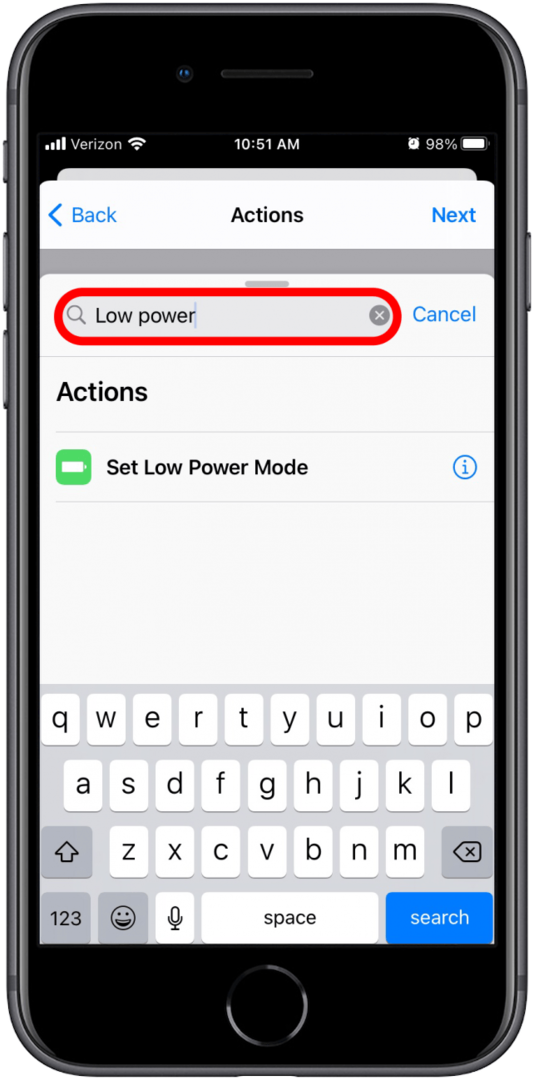
- Dotaknite se Nastavite način nizke porabe.
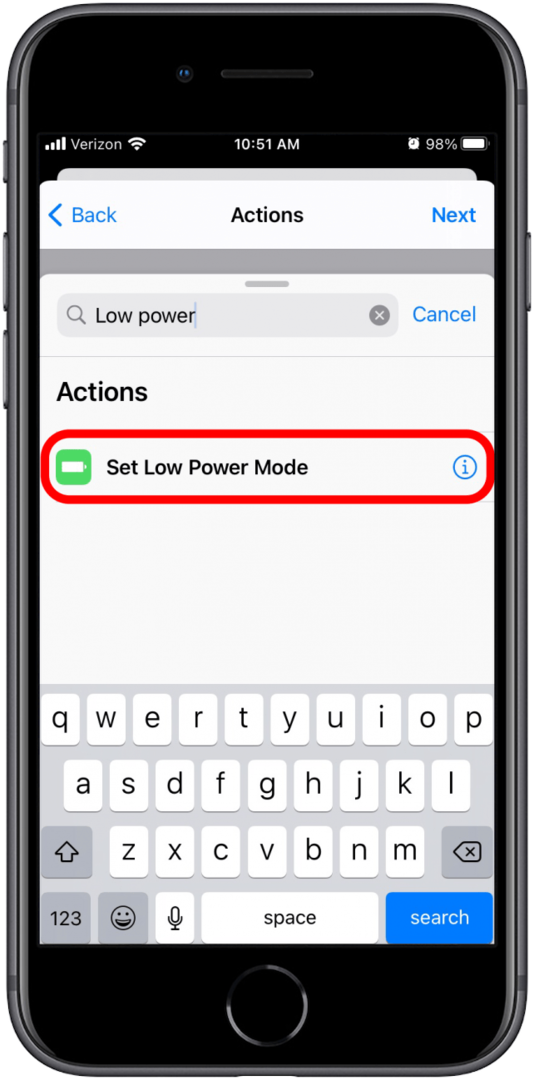
- Na naslednjem zaslonu mora biti prikazano dejanje, ki se glasi: "Vklopi način nižje porabe."
- To je tisto, kar želite, zato preprosto tapnite Naslednji.
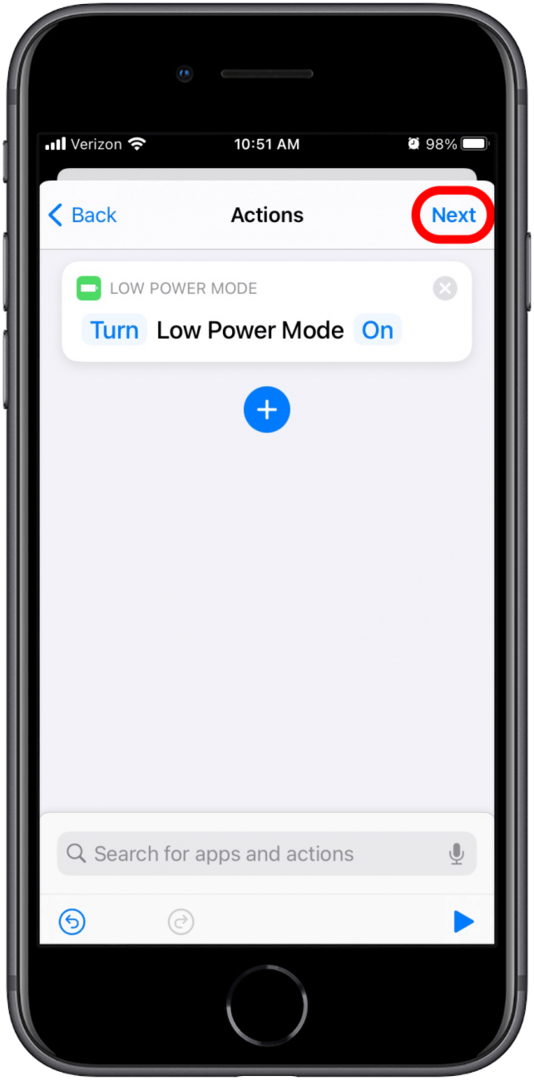
- Preklopi Vprašajte pred tekom ugasniti. Tako boste preprečili prejemanje obvestil o izvajanju načina nizke porabe.
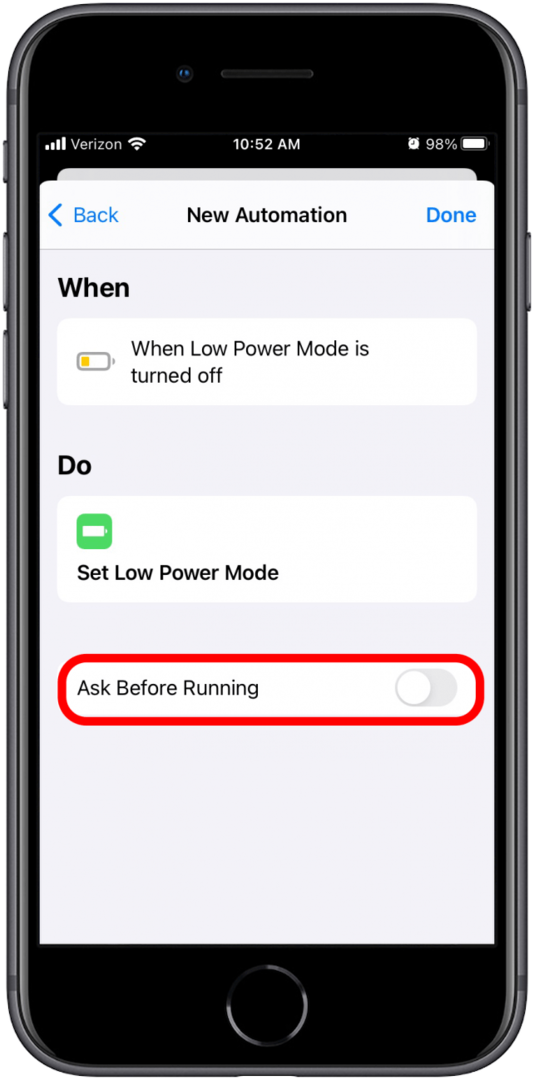
- V pojavnem sporočilu tapnite Ne sprašuj.
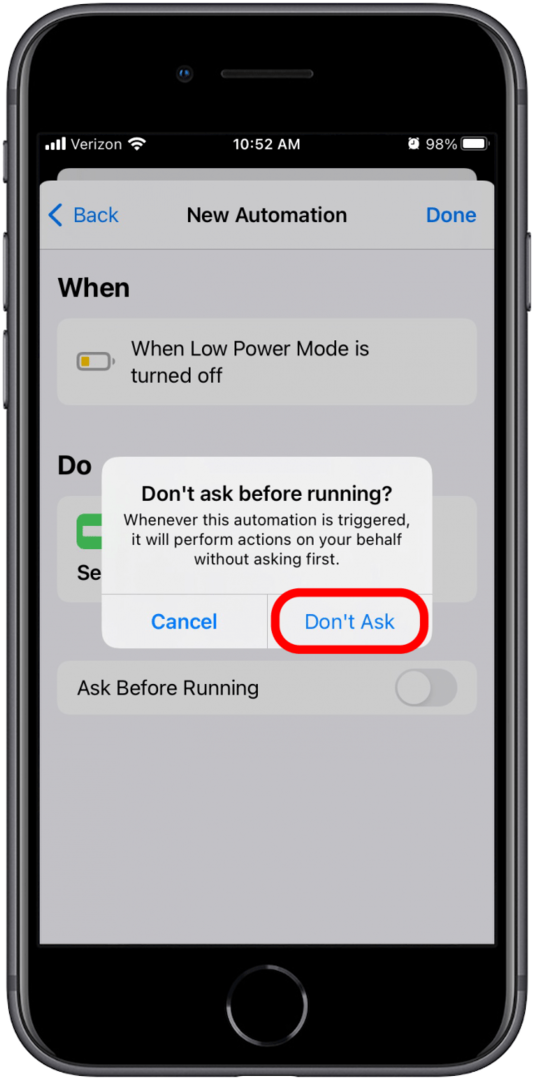
- Dotaknite se Končano.
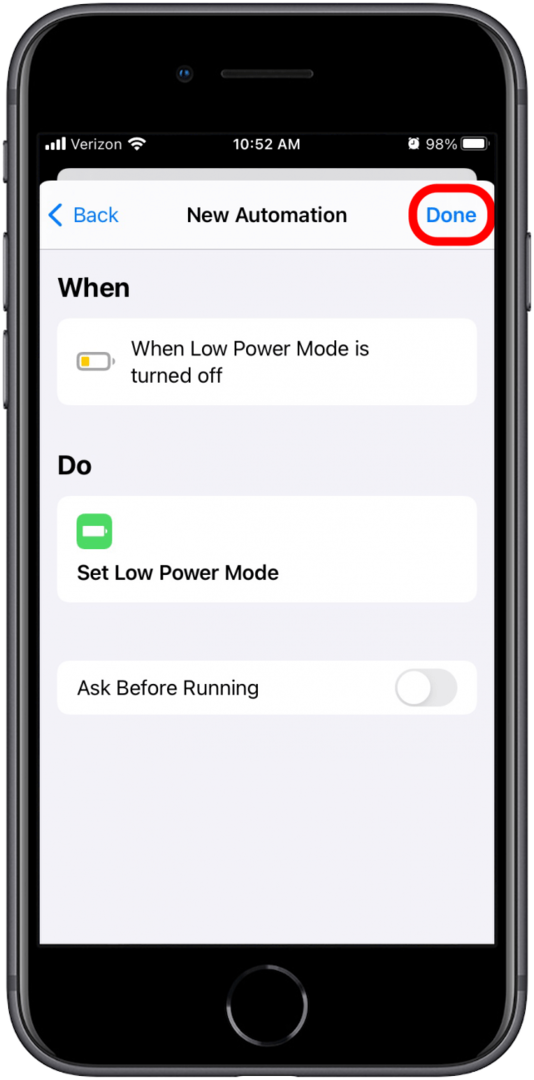
Tukaj imaš! Zdaj bo način nizke porabe privzeto omogočen in ostal vklopljen, dokler ne izklopite te avtomatizacije.
Izklopite trajni način nizke porabe
Zdaj, ko ste ustvarili avtomatizacijo, ki bo ohranila način nizke porabe vklopljen za nedoločen čas, se morda sprašujete, kako ga izklopiti in ponovno v celoti izkoristiti zmogljivosti vašega iPhone-a. Na srečo je tudi to preprost postopek.
- Odprto Bližnjice.

- Tapnite na Zavihek Avtomatizacija.
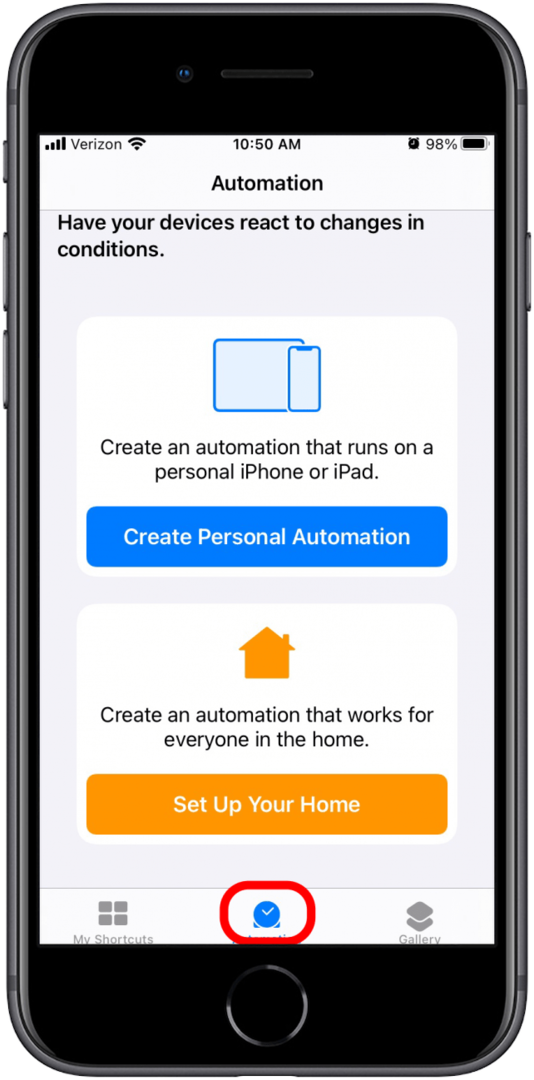
- Dotaknite se Ko je način nizke porabe izklopljen.
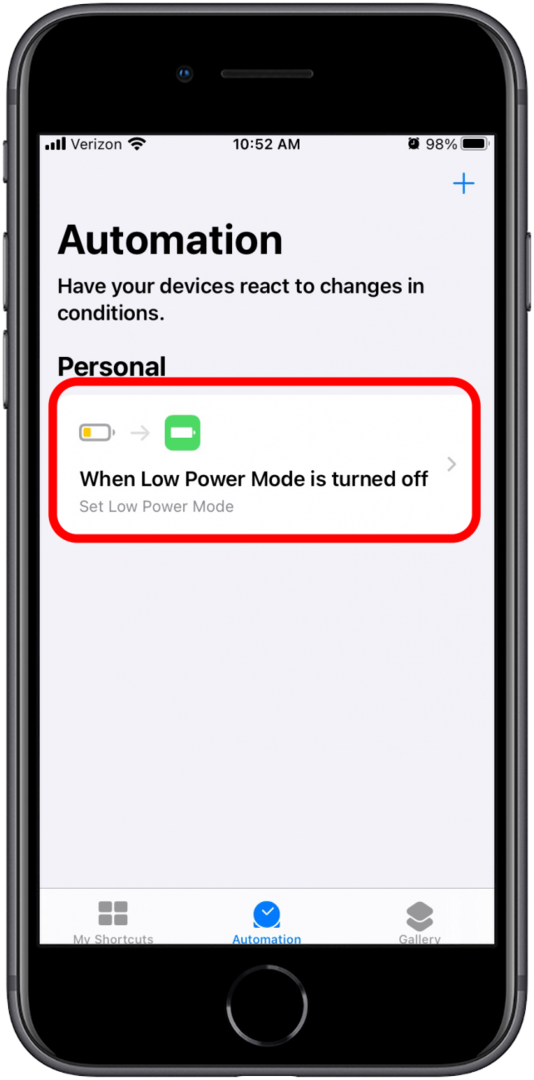
- Preklopi Omogoči to avtomatizacijo preklopite na izklop. Preklop bo siv, ko je avtomatizacija onemogočena.
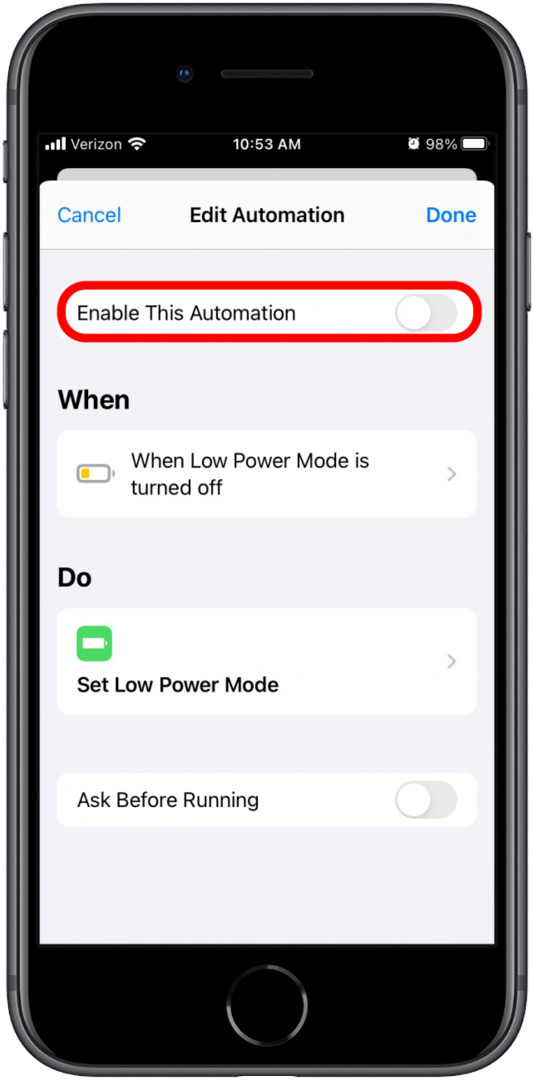
- Dotaknite se Končano.
Ponovni vklop vaše avtomatizacije je prav tako enostaven; vse kar morate storiti je, da sledite istim korakom in ponovno vklopite stikalo. Če želite ugotoviti, katera nastavitev vam najbolj ustreza, se poskusite poigrati v načinu nizke porabe in preveriti, ali deluje za vas. Če želite, lahko svoj iPhone ves čas uporabljate s tem rumenim simbolom baterije.